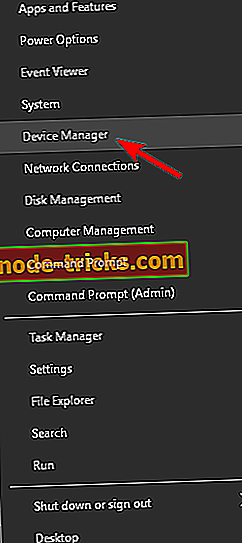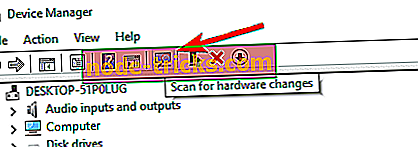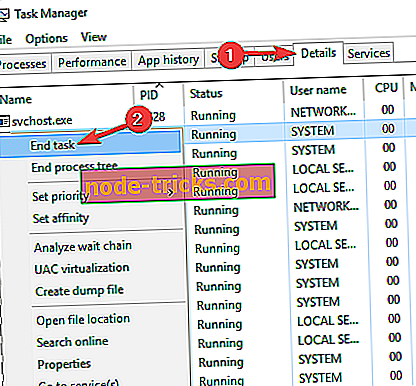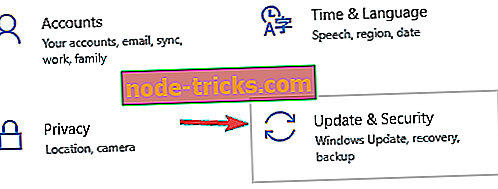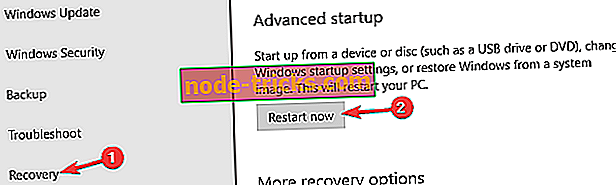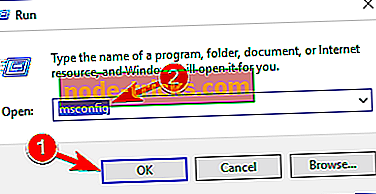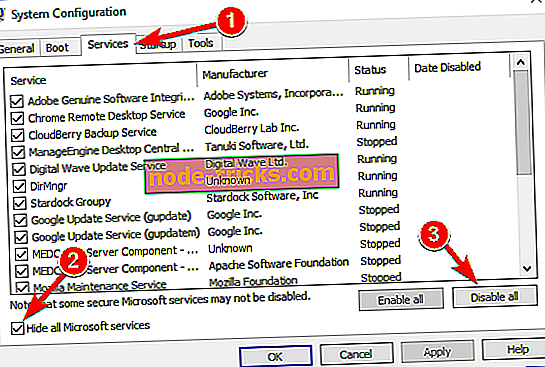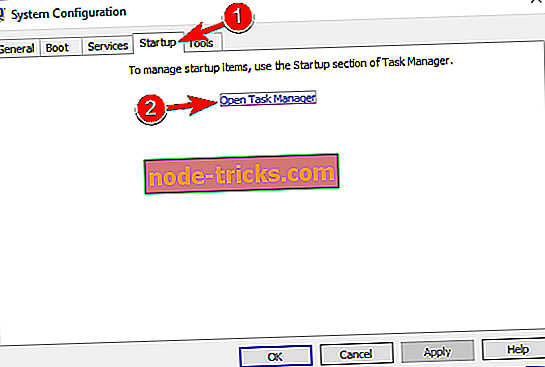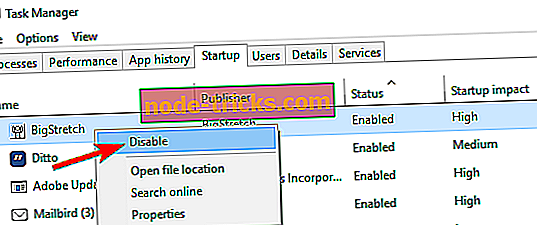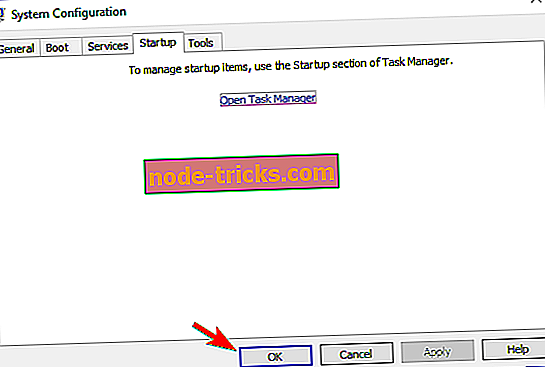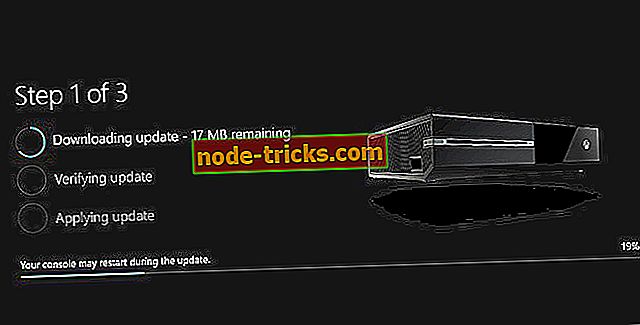Cijeli popravak: plavi krug prilikom igranja igara u sustavu Windows 10, 8.1, 7
Mnogi ljudi uživaju u igranju na Windows 10, ali neki korisnici navode da su tijekom igre igrali plavi krug. To može biti prilično zbunjujuće kada igrate svoju omiljenu igru, ali na sreću za vas postoji jednostavno rješenje.
Kako se riješiti plavog kruga dok igrate igre u sustavu Windows 10
Mnogi igrači prijavili su čudan plavi krug dok su igrali svoje omiljene igre. To može biti veliki problem, a kada govorimo o plavim krugovima u igrama, evo nekih sličnih problema koje prijavljuju korisnici:
- Nahimic plavi krug - Taj se problem obično pojavljuje zbog Nahimic softvera, ali plavi krug možete onemogućiti jednostavno pomoću jednog tipkovnog prečaca.
- CSGO plavi krug - Mnogi korisnici prijavili su ovaj problem u Counter Strike: Global Offensive. Problem može biti uzrokovan određenim aplikacijama trećih strana, tako da je za rješavanje problema preporučljivo ukloniti problematičnu aplikaciju.
- Plavi krug na zaslonu Alienware - vlasnici Alienwarea također su izvijestili o ovim problemima. Da biste riješili problem, morate pronaći i onemogućiti značajku Audio Recon.
- Plavi krug Parne igre - Taj se problem može pojaviti i kod igara Steam. Da biste riješili problem, preporučujemo da onemogućite biometrijske uređaje na računalu i provjerite da li to pomaže.
- Plavi krug nadgledanja na zaslonu - ponekad se ovaj problem može pojaviti zbog upravljačkih programa za zvuk. Da biste riješili problem, pokušajte instalirati zadane zvučne upravljačke programe i provjerite da li to pomaže.
- Plavi krug koji se pojavljuje u igrama - Plavi krug može se pojaviti u gotovo svakoj igri, a kako biste riješili problem, svakako isprobajte neka od naših rješenja.
1. rješenje - uklonite biometrijski softver s računala
Korisnici navode da biometrijski softver, kao što je Asus Smart Gesture i HP Simple Pass, uzrokuje ovaj problem pa ako želite zaustaviti pojavljivanje plavog kruga, možda ćete morati deinstalirati ovaj softver.
Ako koristite HP Simple Pass, ne morate ga potpuno deinstalirati, umjesto toga možete isključiti LaunchSite iz postavki Simple Pass.
Postoji nekoliko načina za uklanjanje tih aplikacija s računala, ali jedan od najboljih je pomoću softvera za deinstalaciju. U slučaju da niste upoznati, softver za deinstaliranje je posebna aplikacija koja će u potpunosti ukloniti sve datoteke i stavke registra koje se odnose na aplikaciju koju želite ukloniti.
Zahvaljujući tim alatima, aplikacija će biti potpuno uklonjena, a preostale datoteke neće ometati vaš sustav. Postoje mnoge velike aplikacije za deinstalaciju, ali jedan od najboljih je Revo Uninstaller, pa ako tražite alat koji će potpuno ukloniti problematične aplikacije s vašeg računala, predlažemo vam da ga isprobate.
2. rješenje - onemogućite biometrijski uređaj / uklonite upravljačke programe za biometrijske uređaje
Ako prethodno rješenje ne radi, pokušajte onemogućiti biometrijski uređaj ili deinstalirati njegove upravljačke programe.
- Pritisnite tipku Windows + X i iz izbornika odaberite Upravitelj uređaja .
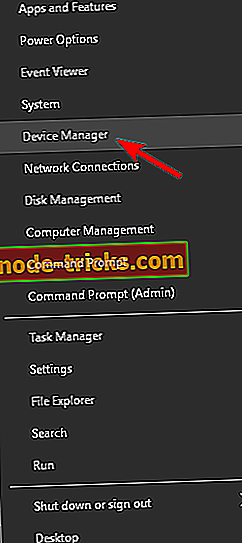
- U Upravitelju uređaja potražite biometrijski uređaj.
- Kliknite ga desnom tipkom miša i iz izbornika odaberite Onemogući ili Deinstaliraj .
- Ponovo pokrenite računalo i provjerite je li problem riješen.
- Ako se problem i dalje pojavljuje, možda ćete htjeti ponoviti cijeli postupak, ali odaberite drugu opciju u 3. koraku.
Rješenje 3 - Onemogućite Nahimic zvuk
Prema korisnicima, plavi krug u igrama može se pojaviti zbog značajke Nahimic sound trackera. Da biste onemogućili ovu značajku, samo trebate napraviti nekoliko promjena u Nahimic aplikaciji. Da biste to učinili, slijedite ove korake:
- Otvorite aplikaciju MSI Dragon Center i kliknite na Nahimic2UILauncher .
- Kada se otvori prozor Nahimic, idite na karticu Sound Tracker .
- Sada pritisnite gumb za uključivanje / isključivanje kako biste onemogućili ovu značajku.
Alternativno, možete pritisnuti prečac LCTRL + LSHIFT + S da biste odmah isključili ovu značajku. Mnogi su korisnici izvijestili da je ovo rješenje radilo za njih, stoga ga isprobajte.
4. rješenje - isključite Audio Recon
Ponekad aplikacije treće strane mogu uzrokovati pojavu plavog kruga za vrijeme igranja. Mnogi su korisnici izvijestili da se problem pojavio na prijenosnim računalima Alienware zahvaljujući značajki Audio Recon . Da biste riješili problem, idite na Alienware Sound Center> Audio Recon i isključite ga.
Nakon isključivanja ove značajke, plavi krug bi trebao nestati i moći ćete bez problema uživati u igrama.
5. rješenje - Instalirajte zadani upravljački program za zvuk
Prema korisnicima, plavi krug se pojavljuje u vašim igrama zbog vašeg softvera upravljačkog programa. Da biste riješili problem, preporučujemo da se vratite na zadani upravljački program za zvuk. Iako su namjenski upravljački programi obično bolji, za osnovne potrebe kao što su igre i multimedija, zadani upravljački program trebao bi biti više nego dovoljan.
Da biste instalirali zadani upravljački program, najprije morate ukloniti trenutni upravljački program. Da biste to učinili, slijedite ove korake:
- Otvorite upravitelj uređaja, pronađite audio uređaj, kliknite ga desnom tipkom miša i odaberite Deinstaliraj uređaj .
- Kada se pojavi dijaloški okvir za potvrdu, označite opciju Ukloni upravljački program za ovu opciju uređaja i kliknite Deinstaliraj .
- Nakon uklanjanja upravljačkog programa za zvuk, kliknite gumb Potraži promjene hardvera .
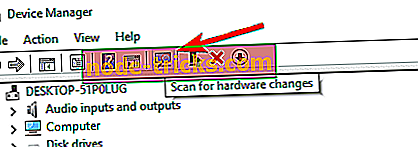
Windows će sada instalirati zadani upravljački program za zvuk. Nakon instalacije zadanog upravljačkog programa, provjerite je li problem još uvijek prisutan.
Rješenje 6 - Kraj procesa nahimic2uilauncher.exe
Kao što smo već spomenuli, ponekad se na MSI matičnim pločama može pojaviti plavi krug zahvaljujući aplikaciji Nahimic Surround Sound. Međutim, taj problem možete riješiti samo završavanjem jednog zadatka. Da biste to učinili, slijedite ove jednostavne korake:
- Otvorite upravitelj zadataka . To možete učiniti brzo pomoću prečaca Ctrl + Shift + Esc .
- Kada se otvori Upravitelj zadataka, idite na karticu Detalji . Desnom tipkom miša kliknite nahimic2uilauncher.exe i na izborniku odaberite Završi zadatak .
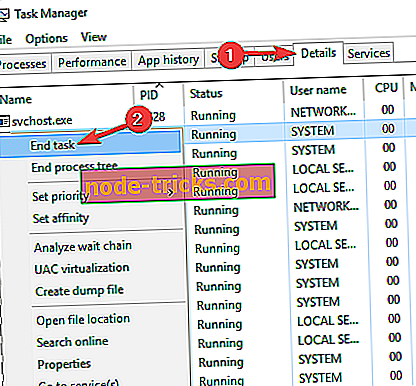
Nakon završetka ovog zadatka, plavi krug bi trebao nestati. Imajte na umu da ovo nije trajno rješenje, pa ćete morati ponavljati svaki put kada uključite računalo.
Rješenje 7 - Koristite siguran način rada
Siguran način rada je poseban segment sustava Windows koji se pokreće sa zadanim upravljačkim programima i aplikacijama, tako da ako aplikacija treće strane uzrokuje pojavljivanje plavog kruga tijekom sesija igranja, možda ćete moći riješiti problem pomoću sigurnog načina rada.
Da biste pristupili sigurnom načinu rada, samo trebate učiniti sljedeće:
- Pritisnite tipku Window + I da biste otvorili aplikaciju Postavke .
- Kada se otvori aplikacija Postavke, idite na odjeljak Ažuriranje i sigurnost .
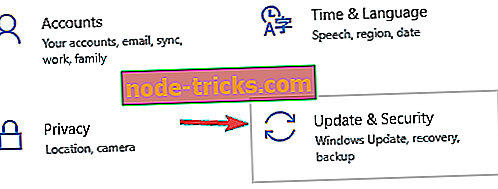
- Idite na odjeljak Oporavak u lijevom oknu. U desnom oknu u odjeljku Napredno pokretanje kliknite gumb Ponovo pokreni sada .
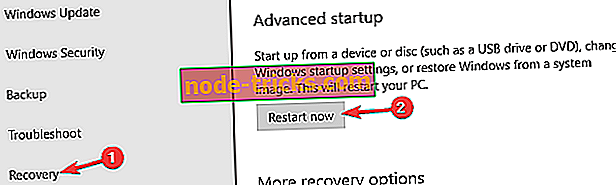
- Odaberite Rješavanje problema> Napredne opcije> Postavke pokretanja . Sada kliknite gumb Ponovo pokreni .
- Kada ponovno pokrenete računalo vidjet ćete popis opcija. Odaberite bilo koju verziju sigurnog načina rada pritiskom na odgovarajuću tipku.
Kada uđete u Safe Mode, provjerite je li problem još uvijek prisutan. Ako se problem ne pojavljuje u sigurnom načinu rada, to znači da problem uzrokuje jedna od aplikacija treće strane. Da biste saznali kako identificirati problematičnu aplikaciju, provjerite sljedeće rješenje.
Rješenje 8 - Izvedite Čisto pokretanje
Kao što je već spomenuto, aplikacije treće strane mogu uzrokovati pojavu ovog problema, a jedan od načina za pronalaženje i onemogućavanje problematičnih aplikacija je izvođenje čiste pokretanja. Ako niste upoznati, Čisto stanje pokretanja računala pokreće vaše računalo samo sa zadanim aplikacijama i uslugama, tako da jednostavno možete ustanoviti je li problem u trećoj strani.
Da biste izveli čiste pokretanje, učinite sljedeće:
- Pritisnite tipku Windows + R i unesite msconfig . Pritisnite Enter ili kliknite OK .
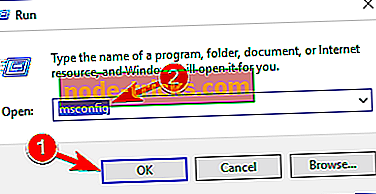
- Pojavit će se prozor konfiguracije sustava. Idite na karticu Usluge i označite opciju Sakrij sve Microsoftove usluge . Sada kliknite gumb Onemogući sve .
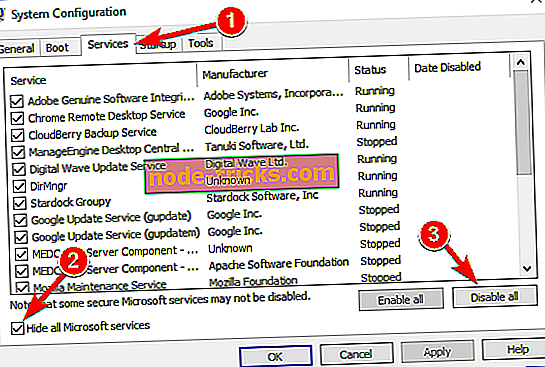
- Idite na karticu Startup i kliknite Otvori upravitelj zadataka .
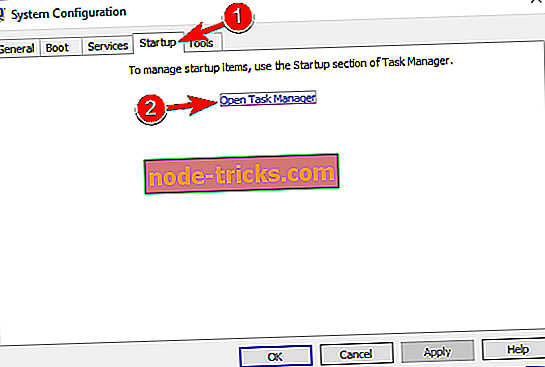
- Upravitelj zadataka sada će se otvoriti s popisom svih aplikacija za pokretanje. Desnom tipkom miša kliknite prvu stavku na popisu i na izborniku odaberite Disable (Onemogući) . Ponovite ovaj korak za sve aplikacije za pokretanje na popisu.
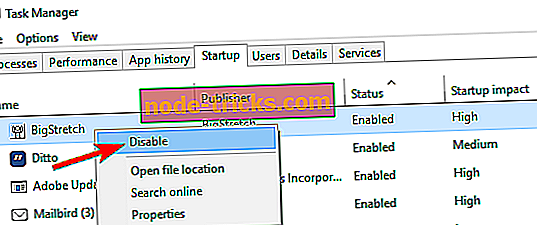
- Nakon što onemogućite sve aplikacije za pokretanje, vratite se u prozor Konfiguracija sustava i kliknite Primijeni i U redu da biste spremili promjene. Ponovo pokrenite računalo.
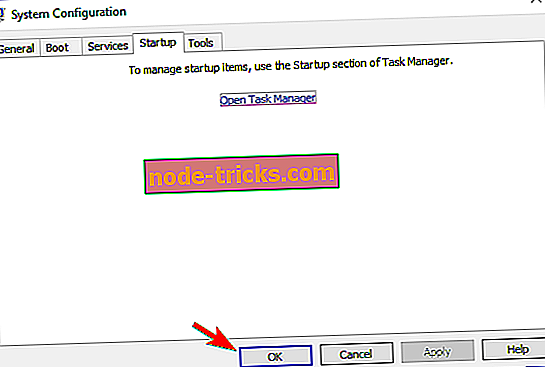
Nakon ponovnog pokretanja računala provjerite je li problem još uvijek prisutan. Ako ne, možete omogućiti onemogućene aplikacije i usluge jednu po jednu ili u skupinama. Imajte na umu da morate ponovno pokrenuti računalo kako biste mogli primijeniti promjene nakon omogućavanja svake grupe aplikacija.
Kada pronađete problematični program, možete ga onemogućiti ili deinstalirati, tako da više ne ometa vaše sesije igranja.
Kao što možete vidjeti, plavi krug tijekom igara uzrokovan je biometrijskim softverom, ali ako biometrijski softver nije problem, svakako isprobajte naša druga rješenja.